Ai trong chúng ta cũng từng trải qua cảm giác mệt mỏi khi phải trả lại hàng Amazon. Mặc dù quy trình này thường khá đơn giản, nhưng việc quên mất mã QR hoặc không có sẵn mã khi cần có thể biến nó thành một cơn ác mộng. May mắn thay, với ứng dụng Wallet trên iPhone, bạn sẽ không còn phải đối mặt với tình huống khó chịu đó nữa.
Nếu bạn là người thường xuyên trả lại hàng hóa trên Amazon, chắc hẳn bạn cũng từng bối rối tìm kiếm mã QR khi đến lượt mình tại quầy. Giờ đây, bạn hoàn toàn có thể thêm các mã trả hàng trực tiếp vào Apple Wallet, giúp toàn bộ quá trình trở nên nhanh chóng và tiện lợi hơn bao giờ hết.
Nỗi khổ mang tên mã trả hàng Amazon
Trước khi đi sâu vào những lợi ích tuyệt vời mà Apple Wallet mang lại, chúng ta cần nhìn nhận một vấn đề lớn trong quy trình trả hàng của Amazon – đó là vị trí và cách truy cập mã QR. Mặc dù mã này được lưu trữ thuận tiện trong ứng dụng Amazon, nhưng để tìm được nó lại đòi hỏi phải nhấn qua nhiều menu khác nhau. Điều này có thể gây khó chịu và mất thời gian, đặc biệt khi bạn đang vội hoặc xếp hàng chờ đợi.
Bạn phải mở ứng dụng, truy cập đơn hàng của mình, tìm đơn hàng cần trả, nhấn vào đó, và sau đó mới xác định vị trí mã QR. Có quá nhiều bước, đặc biệt là khi bạn không có nhiều thời gian và đang cảm thấy bối rối trong một hàng dài người chờ đợi.
 Giao diện điện thoại iPhone hiển thị ứng dụng Amazon với các bước truy cập mã QR trả hàng phức tạp
Giao diện điện thoại iPhone hiển thị ứng dụng Amazon với các bước truy cập mã QR trả hàng phức tạp
Ngoài ra, Amazon cũng gửi mã qua email. Tuy điều này hữu ích, nhưng mã QR dễ dàng bị lạc giữa vô số email chưa đọc khác làm tắc nghẽn hộp thư đến của bạn. Có lẽ bạn đã thử chụp ảnh màn hình mã QR để tiện sử dụng. Tuy nhiên, khi làm vậy, thường rất khó để biết mã này dành cho món hàng nào. Việc chụp được cả mã và chi tiết nhận dạng trong một ảnh chụp màn hình duy nhất có thể là một thách thức. Điều này không quá tệ nếu bạn chỉ trả một món, nhưng sẽ rất phiền phức khi bạn có nhiều món cần trả cùng lúc từ các đơn hàng khác nhau.
Vì tất cả những lý do trên, việc tích hợp mã trả hàng Amazon với Apple Wallet đã làm cho quy trình trở nên dễ dàng hơn nhiều và loại bỏ nỗi lo khi phải xử lý nhiều đơn trả hàng Amazon đồng thời.
 Nhiều hộp hàng Amazon đang chờ được trả lại, minh họa sự phức tạp của quy trình
Nhiều hộp hàng Amazon đang chờ được trả lại, minh họa sự phức tạp của quy trình
Apple Wallet: Biến quy trình trả hàng Amazon thành “chuyện nhỏ”
Apple Wallet luôn là một trợ thủ đắc lực trong nhiều tình huống, đặc biệt là khi bạn cần thanh toán bằng Apple Pay, xuất trình vé xem phim hoặc tích điểm thưởng tại các cửa hàng yêu thích. Việc tìm thấy mọi thứ ở một nơi chỉ bằng cách nhấn nút nguồn hai lần cực kỳ hiệu quả. Người dùng Apple Watch cũng có thể truy cập các thẻ, vé và thẻ thông hành này bằng cách nhấn đúp vào nút sườn.
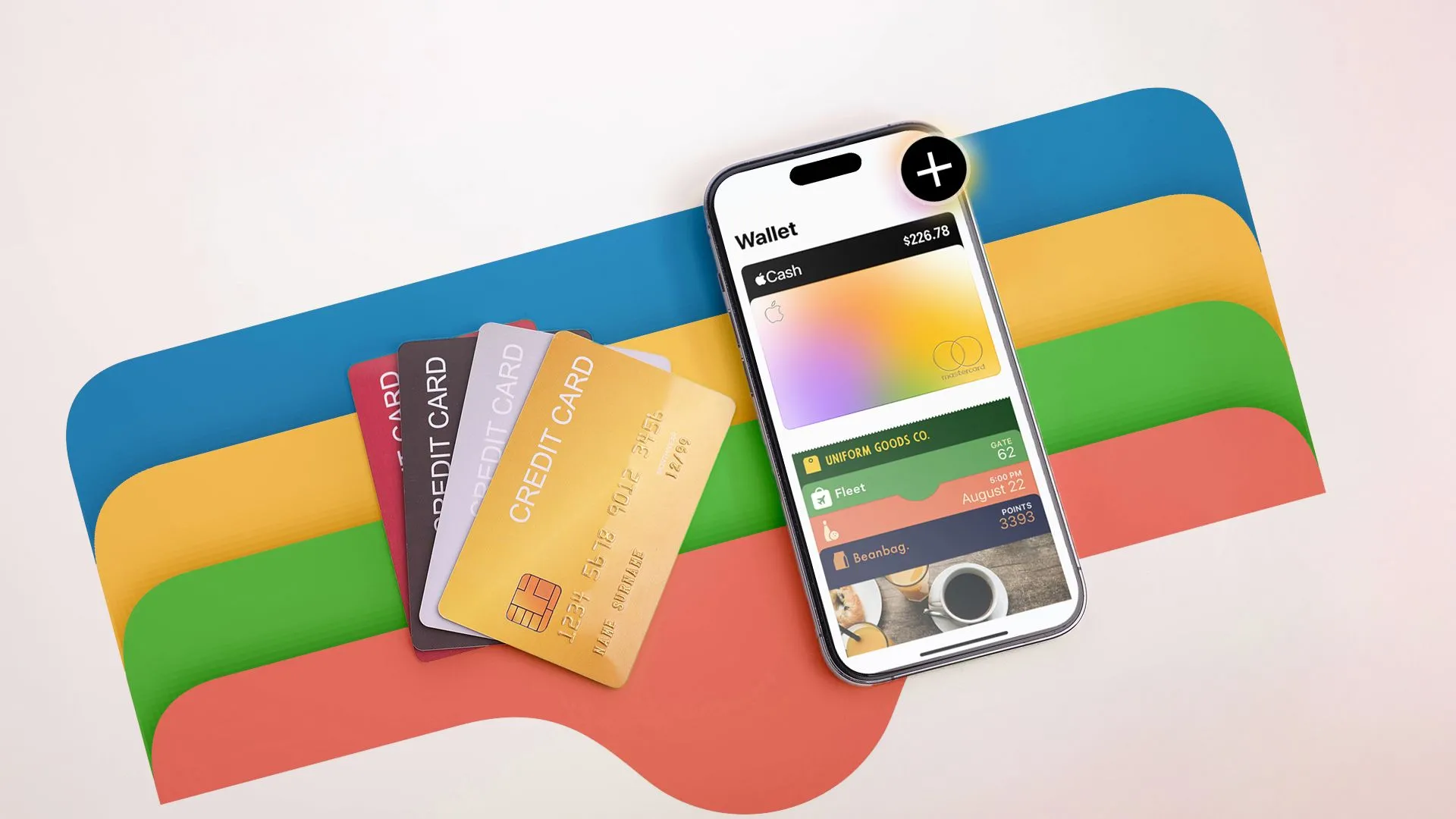 Giao diện ứng dụng Apple Wallet trên iPhone với các thẻ và logo Apple Wallet, thể hiện sự tiện lợi của ví điện tử
Giao diện ứng dụng Apple Wallet trên iPhone với các thẻ và logo Apple Wallet, thể hiện sự tiện lợi của ví điện tử
Giờ đây, khi mã trả hàng Amazon có thể được lưu trữ trong Apple Wallet, bạn có thể dễ dàng hiển thị chúng tại quầy để nhân viên quét. Quy trình giờ đây chỉ còn là nhấn đúp, chọn và hiển thị – và bạn đã hoàn tất.
Tuy nhiên, nó không chỉ dừng lại ở sự tiện lợi; thông tin hiển thị trên mỗi thẻ cũng rất hữu ích. Thẻ trong Apple Wallet không chỉ hiển thị mã QR mà còn chứa tất cả thông tin cần thiết về sản phẩm và đơn trả hàng.
Trước khi chúng ta đi vào chi tiết thẻ, hãy cùng xem cách thêm các mã này vào Wallet của bạn. Khi bạn thực hiện một đơn trả hàng, bạn vẫn sẽ trải qua quy trình tương tự như trước, nhưng ở bước cuối cùng, nơi tóm tắt mọi thông tin về đơn trả hàng, một nút “Add to Apple Wallet” (Thêm vào Apple Wallet) mới sẽ xuất hiện. Nhấn vào nút này sẽ thêm mã vào Wallet của bạn.
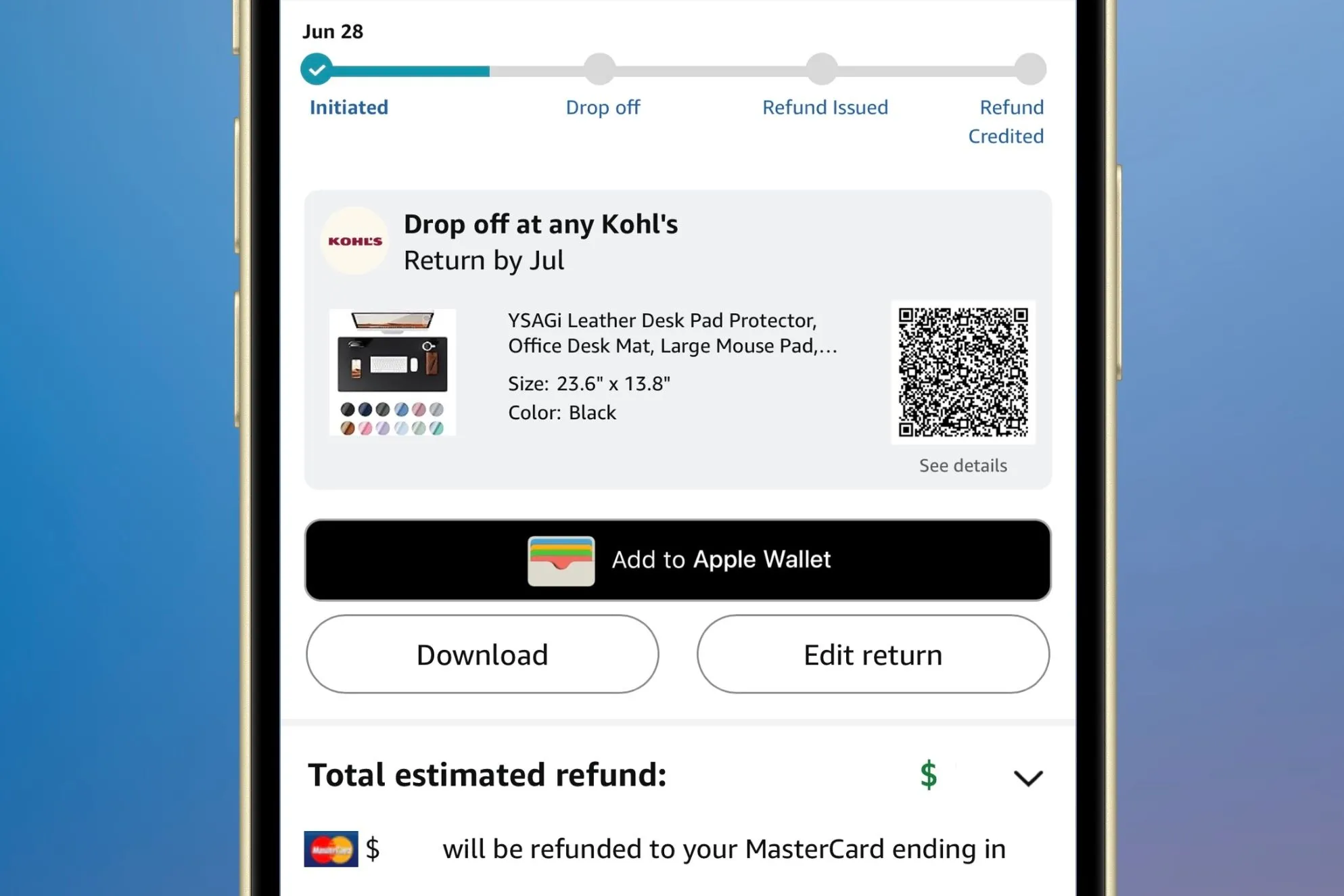 Màn hình xác nhận trả hàng Amazon trên iPhone hiển thị nút "Add to Apple Wallet" để thêm mã QR vào ví điện tử
Màn hình xác nhận trả hàng Amazon trên iPhone hiển thị nút "Add to Apple Wallet" để thêm mã QR vào ví điện tử
Nếu bạn bắt đầu một đơn trả hàng trên thiết bị không có ứng dụng Wallet, như iPad, đừng lo lắng. Bạn chỉ cần truy cập lại đơn trả hàng đó trên iPhone của mình, sau đó tìm tùy chọn để thêm nó vào Apple Wallet.
Khi bạn nhập một thẻ trả hàng Amazon và mở nó lên, không chỉ mã QR ở phía dưới, mà còn có cả ngày bạn cần trả hàng, tên sản phẩm, kích thước, màu sắc và địa điểm bạn cần trả hàng. Một ảnh nhỏ của sản phẩm cũng có thể được nhìn thấy ở góc trên bên phải của thẻ.
Điều tuyệt vời về những tính năng này là chúng hiển thị rõ ràng mã QR dành cho món hàng nào và cho bạn biết nơi trả hàng. Vì không phải tất cả các món hàng đều có thể được trả lại cùng một địa điểm, nên việc hiển thị rõ ràng địa điểm trả hàng cho từng món là vô cùng hữu ích. Hơn nữa, nếu bạn mua nhiều món giống nhau – chỉ khác màu – bạn vẫn sẽ biết mã QR nào dành cho món nào vì thông tin đó được ghi rõ trên thẻ.
Khi có nhiều đơn trả hàng, bạn có thể nghĩ rằng ứng dụng Wallet sẽ bị tràn ngập các thẻ xếp chồng lên nhau, nhưng thực tế không phải vậy. Khi bạn thêm nhiều thẻ trả hàng Amazon vào Wallet, chúng đều được lưu trữ ở một nơi duy nhất. Nhấn vào thẻ đầu tiên sẽ cho phép bạn dễ dàng vuốt qua các thẻ còn lại, giúp quản lý nhiều đơn trả hàng một cách nhanh chóng và liền mạch.
Việc hiển thị ngày hết hạn trả hàng cũng là một điểm cộng lớn, đặc biệt nếu bạn đã trì hoãn việc trả hàng và muốn biết còn bao nhiêu thời gian. Nó giúp bạn dễ dàng theo dõi các thời hạn vì thông tin được hiển thị rõ ràng. Thêm mã trả hàng Amazon vào Apple Wallet không chỉ lưu mã QR; nó bao gồm tất cả thông tin bạn cần biết ở một nơi. Với tất cả chi tiết trong tầm tay, việc trả hàng không còn là một rắc rối.
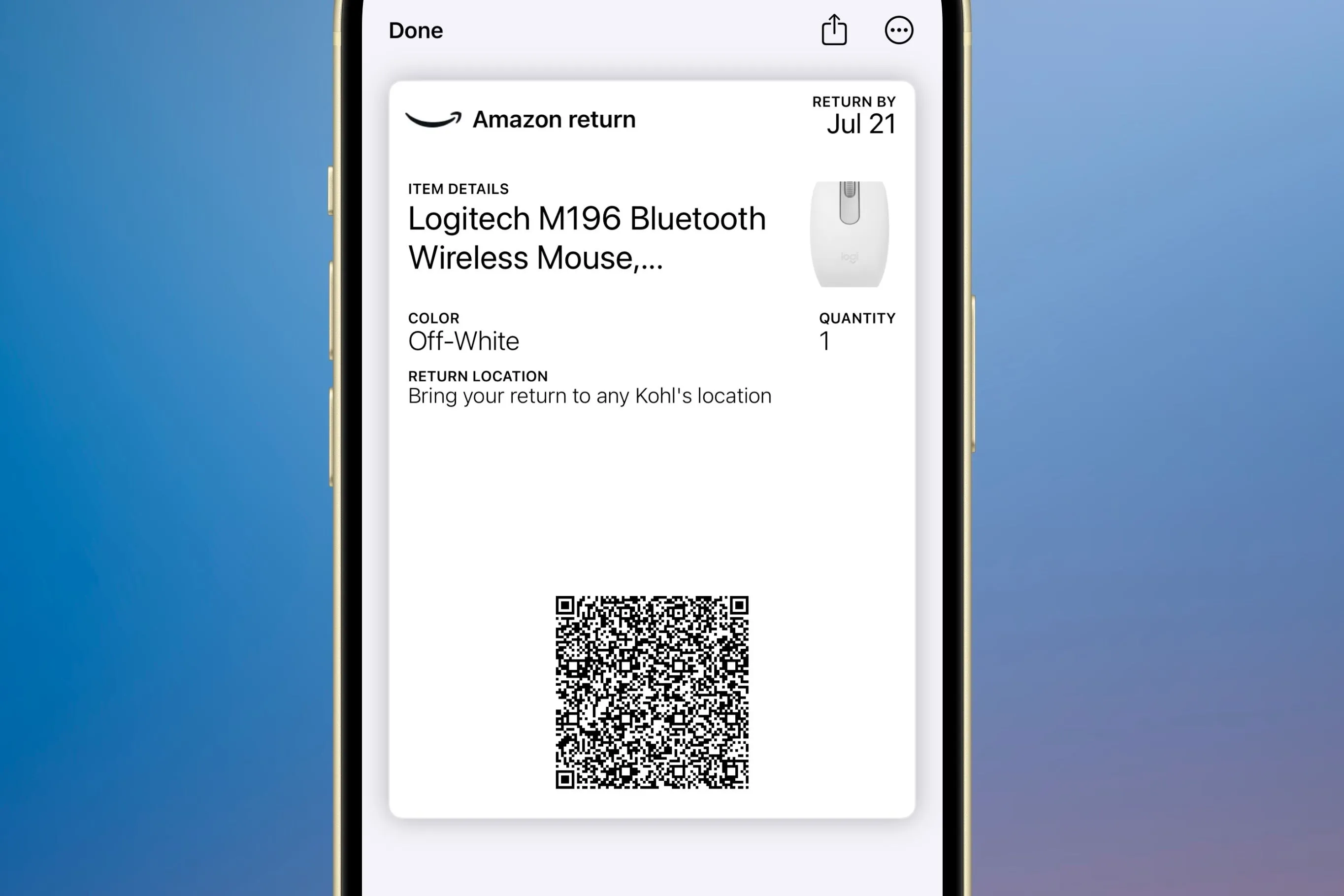 Thẻ trả hàng Amazon hiển thị chi tiết sản phẩm, mã QR và thông tin địa điểm trong ứng dụng Apple Wallet
Thẻ trả hàng Amazon hiển thị chi tiết sản phẩm, mã QR và thông tin địa điểm trong ứng dụng Apple Wallet
Chia sẻ mã trả hàng Amazon qua Apple Wallet dễ dàng
Mặc dù hầu hết chúng ta tự thực hiện việc trả hàng Amazon, nhưng cũng có những lúc bạn có thể nhờ người khác làm giúp nếu họ cũng đang có các đơn hàng cần trả. Trong trường hợp này, bạn hoàn toàn có thể chia sẻ thẻ trả hàng Amazon của mình với người khác.
Khi xem thẻ trong ứng dụng Wallet, hãy nhấn vào biểu tượng chia sẻ ở góc trên bên phải. Từ đó, giống như với các thẻ và thẻ thông hành khác, bạn có thể chọn cách bạn muốn chia sẻ nó với người khác.
Thông thường, bạn sẽ chia sẻ qua ứng dụng Tin nhắn. Giống như chia sẻ các thẻ Wallet khác, quy trình này diễn ra tương tự.
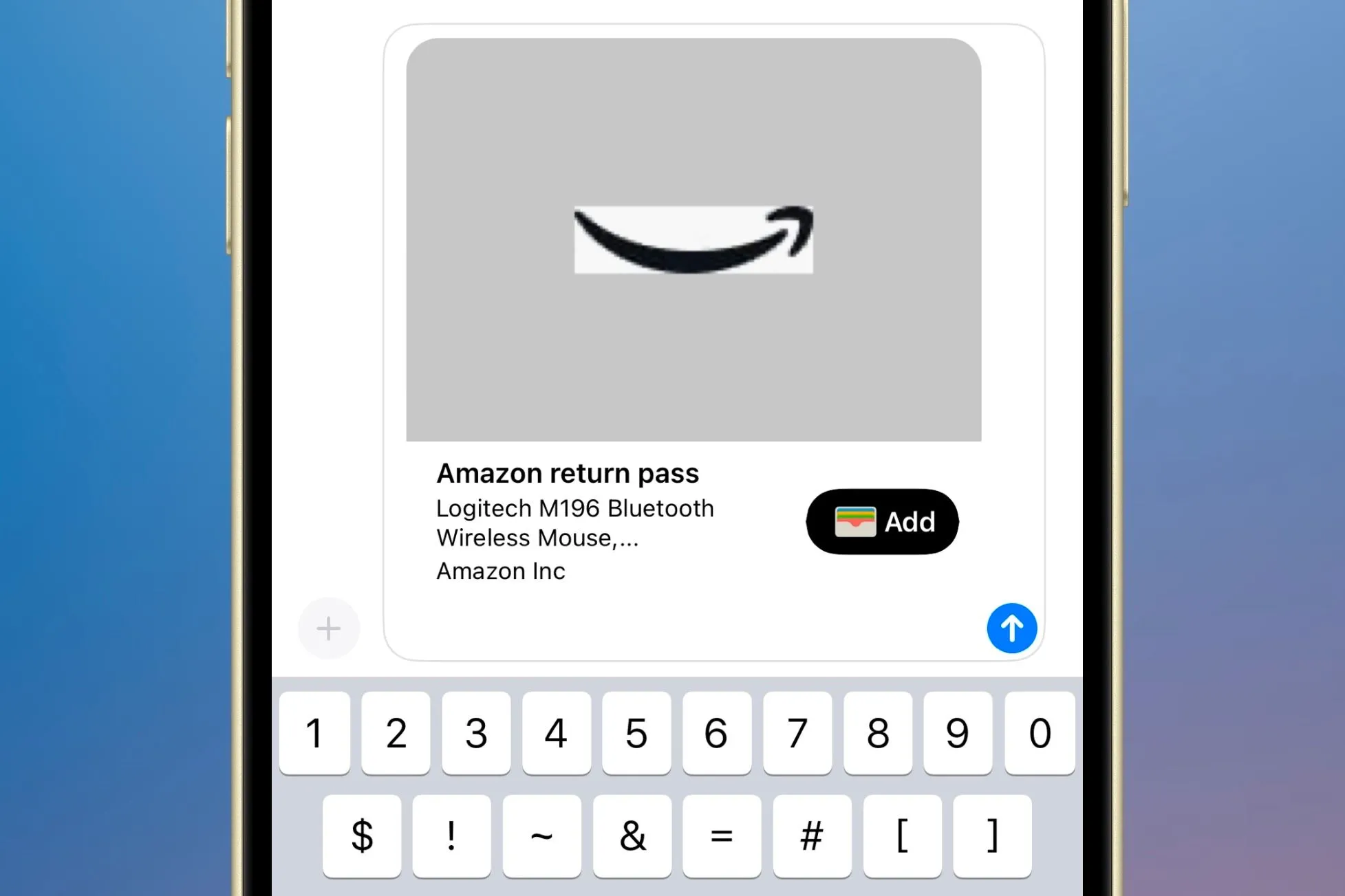 Màn hình iPhone minh họa cách chia sẻ thẻ trả hàng Amazon từ Apple Wallet qua ứng dụng Tin nhắn
Màn hình iPhone minh họa cách chia sẻ thẻ trả hàng Amazon từ Apple Wallet qua ứng dụng Tin nhắn
Khi người nhận nhận được tin nhắn của bạn, họ chỉ cần nhấn vào nút “Thêm”, và thẻ trả hàng sẽ được nhập trực tiếp vào Wallet của họ. Thao tác này nhanh chóng và dễ dàng (tất nhiên, miễn là họ cũng có một chiếc iPhone).
Từ đó, giống như bạn, họ có thể mở thẻ trong Apple Wallet của mình và xuất trình cho người có thẩm quyền để quét. Thẻ sẽ bao gồm tất cả thông tin giống như nó xuất hiện trong Wallet của bạn.
Việc chia sẻ thẻ trả hàng Amazon của bạn với người khác là một lựa chọn nhanh hơn và đơn giản hơn so với việc chụp ảnh màn hình mã QR, gửi đi, và sau đó giải thích món hàng mà người kia đang trả. Thay vào đó, bạn có thể nhập thẻ vào Wallet của mình và chia sẻ trực tiếp, và họ sẽ có tất cả thông tin cần thiết ở một nơi duy nhất trên thẻ trả hàng. Việc nhờ người khác thực hiện các yêu cầu của bạn chưa bao giờ dễ dàng đến thế.
Quy trình trả hàng Amazon không phức tạp, nhưng việc thêm mã trả hàng vào Apple Wallet sẽ giúp nó dễ dàng hơn rất nhiều. Điều này đặc biệt đúng vì thẻ chứa tất cả thông tin bạn cần và hơn thế nữa.
Nếu bạn giống như chúng tôi, thường xuyên trả lại hàng Amazon và sở hữu một chiếc iPhone, tinhoccongnghe.net đặc biệt khuyên bạn nên thêm mã trả hàng vào Apple Wallet. Đây là cách nhanh chóng, đơn giản và giúp bạn tiết kiệm thời gian đáng kể khi đến lúc cần quét mã tại quầy.